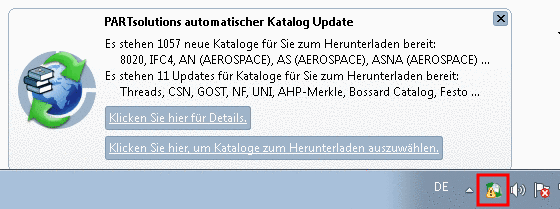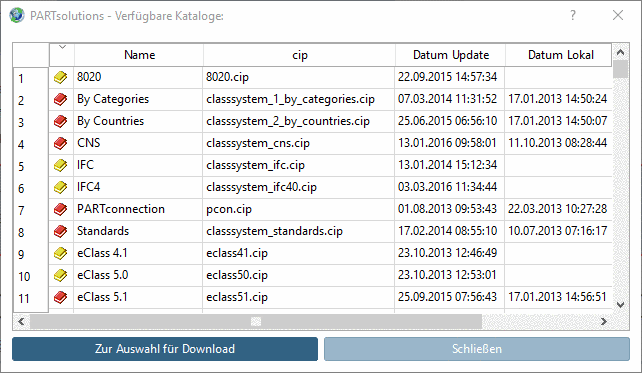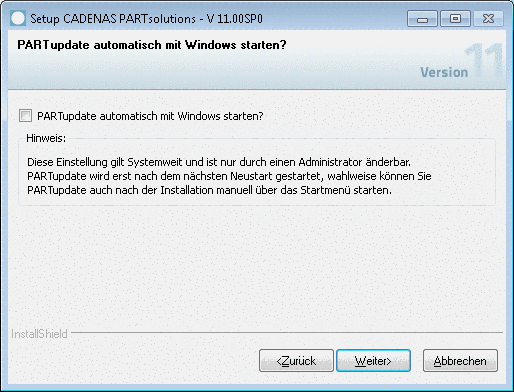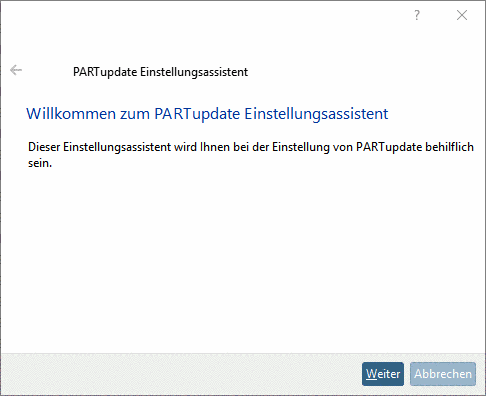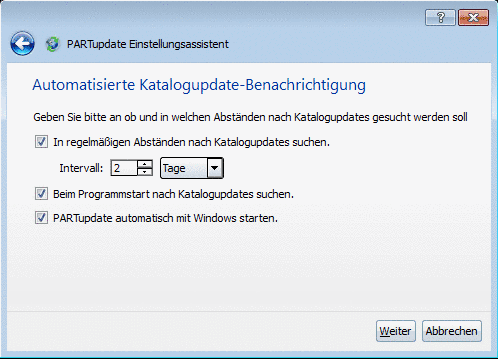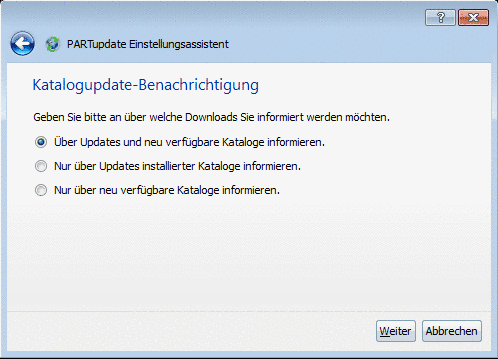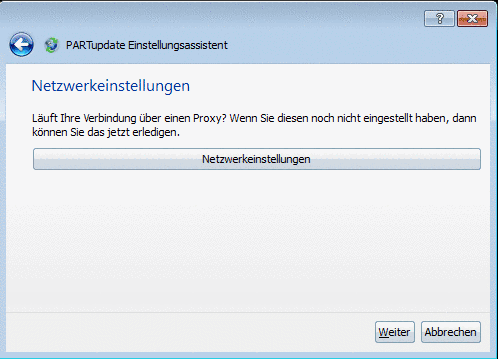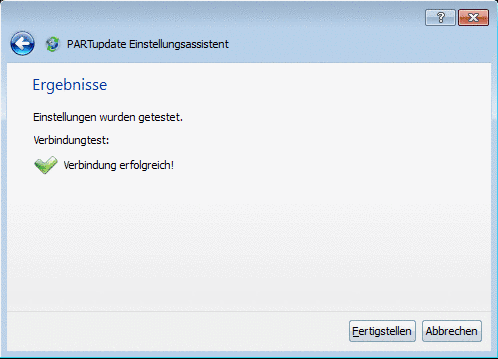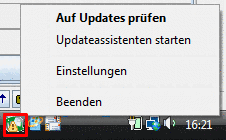Manual
Login
Our 3D CAD supplier models have been moved to 3Dfindit.com, the new visual search engine for 3D CAD, CAE & BIM models.
You can log in there with your existing account of this site.
The content remains free of charge.

Top Links
Manual
PARTupdate macht Sie automatisiert mittels dem
in der Taskleiste angezeigten Icon PARTupdate  auf Katalogupdates aufmerksam.
auf Katalogupdates aufmerksam.
Mit Doppelklick auf das Icon öffnet sich die PARTupdate Kurzinfo.
Sie sehen die Anzahl der downloadbaren Kataloge und welche Neuerungen konkret für Sie bereitstehen.
-
Mit Klick auf den Button öffnet sich das Dialogfenster PARTsolutions - Verfügbare Kataloge mit einer Liste aller downloadbaren
 und updatebaren
und updatebaren  Kataloge.
Kataloge.Mit Klick auf den Button öffnet sich PARTadmin in der Kategorie Katalogaktualisierung -> Online.
Detaillierte Informationen zur Katalogaktualisierung finden Sie unter Abschnitt 1.3.4, „Katalogaktualisierung“.
-
Mit Klick auf den Button öffnet sich PARTadmin in der Kategorie Katalogaktualisierung -> Online.
Detaillierte Informationen zur Katalogaktualisierung finden Sie unter Abschnitt 1.3.4, „Katalogaktualisierung“.
|
Sofern Sie bei der Installation die Option PARTupdate automatisch mit Windows starten? aktiviert hatten, wird das Icon automatisch angezeigt.[a] |
|
[a] Am Ende der Installation startet automatisch der PARTupdate Einstellungsassistent. | |
Ansonsten können Sie PARTupdate jederzeit via Startmenü (Start -> Alle Programme -> CADENAS -> PARTsolutions -> PARTupdate) starten.
Beim allerersten Start erscheint automatisch der PARTupdate Einstellungsassistent, wo Sie bestimmte Modalitäten festlegen können.
Kontextmenübefehle auf dem Icon  bzw.
bzw.  .
.
-
-> Die Kurzinfo wird angezeigt. Dasselbe erreichen Sie mit Doppelklick auf das Icon.
-
-> Der PARTupdate Einstellungsassistent öffnet sich. So können Sie getroffene Einstellungen zu einem späteren Zeitpunkt bei Bedarf ändern.
-
-> PARTupdate wird beendet, das Icon in der Taskleiste nicht mehr angezeigt. Sie können PARTupdate zu einem späteren Zeitpunkt über das Startmenü wieder aufrufen.